Здравствуйте, уважаемый посетитель сайта! Если у вас вдруг возник вопрос на тему, о том, как прошить xiaomi через fastboot, то вы можете ознакомиться с инструкцией, в которой я вам расскажу, как прошить redmi 4x через fastboot.
Если во всем разобраться и понять, как это все происходит, то прошить телефон очень легко.
А если не понять весь принцип действий, то из телефона можно сделать кирпич, но кирпич также можно оживить, но для этого понадобится немного знаний и умений чтобы из кирпича сделать телефон.
В интернете очень много различных инструкций, где куча разных инструкций, которые читаешь и просто взрывается голова, все так запутано, тяжело, и много есть лишнего, чего просто на просто ненужно.
Возьмем сайт 4pda, там есть инструкция по прошивке различных телефонов xiaomi, возьмем телефон марки redmi 4x, про этот телефон там столько написано ненужного, зайдите туда, отключите подписку драйверов, сделайте это – то.
Это просто на просто ненужно, после прочтения такого ничего не хочется, чтобы это все понять, нужно сутками все изучать по ихним инструкциям.
Все это можно сделать очень быстро и понятно, без всяких путаниц и всего лишнего.
Прошивать телефон я буду через программу miflash, данная программа устанавливается на компьютер, выбирается прошивка и прошивается все больше делать ничего не нужно. Для примера я буду прошивать телефон xiaomi redmi 4x через программу miflash.
Итак, нам понадобится программа miflash, если у вас нет данной программы, то вы можете ознакомиться с инструкцией, в которой вы получите ссылку на программу и узнаете, как правильно установить miflash.
После того, как вы установили miflash на компьютер или ноутбук, нам нужно скачать прошивку для программы мифлеш.
Далее нам понадобится прошивка для нашего телефона в моем случае это телефон xiaomi redmi 4x.
Чтобы скачать оригинальную прошивку для программы miflash, вам нужно в своем веб браузере написать и перейти по следующему интернет адресу ru.miui.com/a-234.html
Также вы можете быстро перейти на страницу скачивания прошивок нажав на ссылку – перейти.
Когда вы перейдете на страничку загрузки прошивок, у вас откроется весь список прошивок под разные модели телефонов.
Так как нам нужна прошивка под телефон редми 4x, вам нужно на этой странице нажать комбинацию клавиш «Ctrl+F», после чего в браузере откроется маленькое окошко поиска.
В этом окошке поиска вписываем модель нашего телефона это «redmi 4x», после чего наша модель будет подсвечена желтым цветом.
На этой странице вы увидите две версии прошивок – это еженедельная глобальная версия и вторая версия это глобальная стабильная версия.
Нам нужно скачать вторую версию прошивки — глобальная стабильная версия.

После того как вы скачали прошивку для редми 4х, вам нужно будет открыть папку, в которой у вас лежит скачанная версия прошивки, затем навести курсор мыши на архив прошивки и один раз нажать правую кнопку мыши, в раскрывшемся меню нажимаем на пункт «Извлечь в текущую папку».
Когда вы нажмете на пункт «Извлечь в текущую папку», на вашем ноутбуке или компьютере начнется процесс разархивирования папки с прошивкой.
После того, как вы разархивировали прошивку, переходим к следующему шагу прошивки телефона.
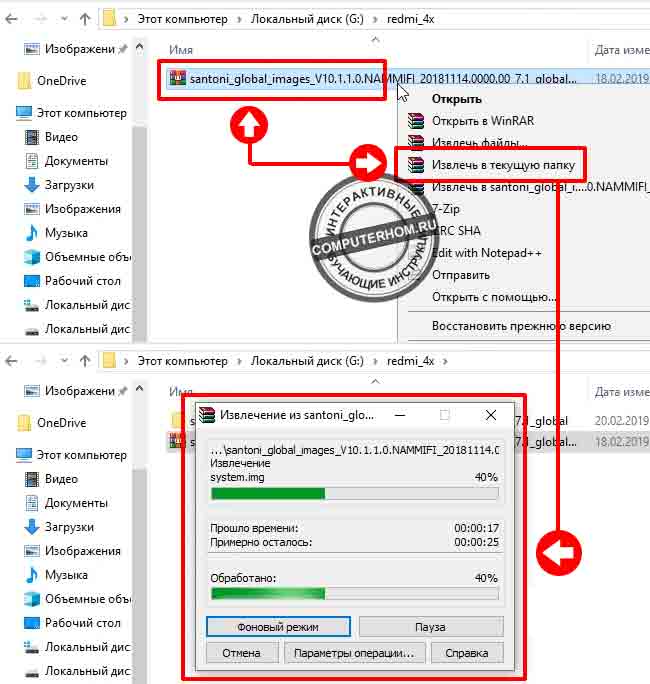
Теперь нам понадобится программа mi flash, запускаем программу и нажимаем на кнопку «Mi flash».
Обратите внимание: если у вас нет данной программы, то вы можете посмотреть инструкцию, в которой, вы сможете скачать и узнать, как правильно установить mi flash на компьютер или ноутбук.
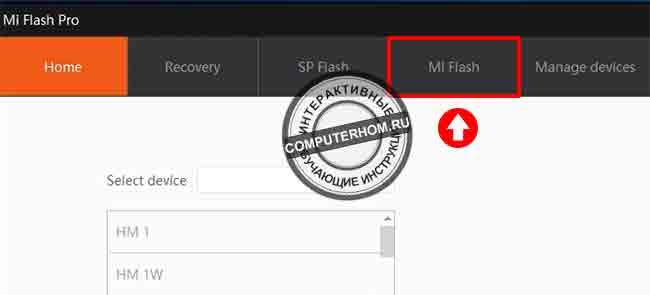
Когда, вы нажмете на кнопку «Mi flash», у вас откроется специальное окно программы, где мы сможем прошить наш телефон.
Обратите внимание: что вам нужно сделать перед прошивкой, дабы не получить кирпич из своего телефона, нам нужно разблокировать загрузчик на своем телефоне.
Если не разблокировать загрузчик телефона, то после окончания прошивки вы получите из своего телефона кирпич.
Был у меня один случай, когда меня попросили прошить redmi 3s, это было что – то…
Я знал что нужно первым делом разблокировать загрузчик на телефоне, но я этого не сделал.
Я на redmi 3s посмотрел все настройки, все излазил, но не нашел пункт, где можно было посмотреть разблокирован загрузчик или нет.
Поленившись я установил прошивку на redmi 3s, а при загрузке телефона он просто на просто не загружался – идет небольшая загрузка и отключается телефон.
Так, как телефон был немой у меня началась паника, телефон стал кирпичом из-за заблокированного загрузчика.
Вот тут все и началось, я начал устанавливать различные adb и драйвера на компьютер, телефон просто на просто не отображался.
Этот телефон я делал с самого вечера – с 17 часов и до 6 утра и все таки у меня получилось оживить данный телефон.
Чтобы из кирпича сделать рабочий телефон, мне помог usb кабель который я порезал и при подключении телефона к компьютеру замкнул два провода и все телефон определился, только после этого я смог установить прошивку.
Поэтому не поленитесь снять разблокировку загрузчика, даже если вы знаете что у вас телефон разблокирован лучше всего пройти повторно разблокировку загрузчика.
Если ваш телефон имеет разблокированный загрузчик, то при проходе повторной разблокировке загрузчика, вы увидите сообщение, о том, что ваш телефон имеет разблокированный загрузчик.
Если вы не знаете, как разблокировать загрузчик, то смотрите инструкцию, в которой, я подробно и пошагово рассказываю вам, как разблокировать загрузчик xiaomi redmi в пару кликов вашей мышки.
После того как вы разблокировали загрузчик телефона переходим к инструкции по прошивки телефона.
Итак, в программе «Mi flash» нажимаем на кнопку «select», после чего у вас откроется маленькое окошко проводника windows, где вам нужно будет открыть локальный компьютер, открыть локальный диск и папку в которой у вас лежит разархивированная прошивка, выбираем папку с прошивкой и нажимаем на кнопку «OK».
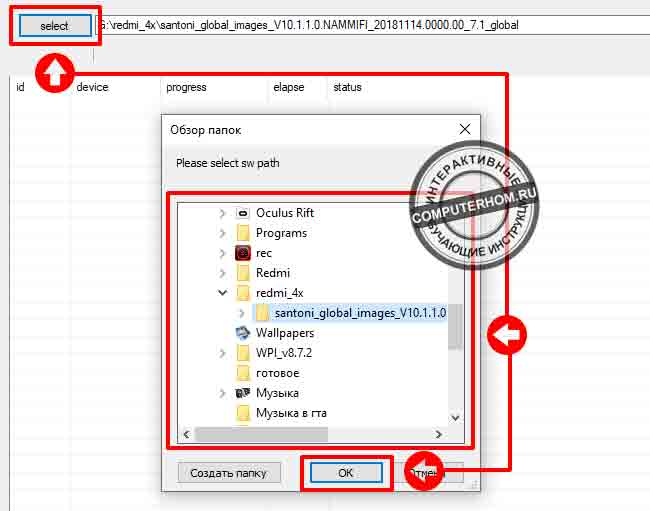
После того как вы укажите путь до вашей прошивке, переходим к следующему шагу.
Первое полностью выключаем наш телефон.
Второе нам нужно будет зайти в режим fastboot, для этого на своем телефоне нажимаем и удерживаем кнопку громкости вниз, (кнопка 1).
Удерживая кнопку вниз (кнопка 1) нажимаем на кнопку включения телефона (кнопка 2).

После того, как вы нажмете кнопку громкости вниз и кнопку включения телефона, через несколько секунд у вас на телефоне откроется fastboot с зайчиком, после загрузки fastboot, вы можете отпустить клавишу громкости вниз и клавишу включения телефона.
Теперь нам нужно будет подключить один конец кабель к телефону, а другой конец usb кабеля подключить к usb порту вашего компьютера или ноутбука.
Обратите внимание: если вы будите прошивать телефон через компьютер, то желательно подключить usb кабель задним портам вашего компьютера.
К передним портам компьютера, ни в коем случае не подключайте usb кабель от телефона.
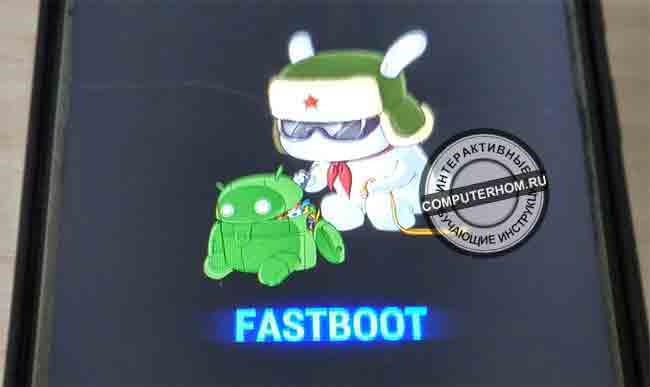
После того как вы подключили usb кабель от телефона к компьютеру, переходим к нашей программе «Mi flash», в предыдущем шаге, мы уже указали путь к папке с нашей прошивкой, теперь нам остается определить наш подключенный телефон через fastboot.
Итак, нажимаем на кнопку «refresh», через несколько секунд чуть ниже в пункте «divice», вы увидите телефон.
Телефон обычно определяется мак адресом из различных букв и цифр.
После того как ваш телефон будет определен в программе, вам нужно установить галочку в пункт «Clean all» пункт «3».
После того как вы установите галочку напротив пункта «Clean all», мы можем приступить к прошивке телефона для этого нажимаем на кнопку «Flash» пункт 4.
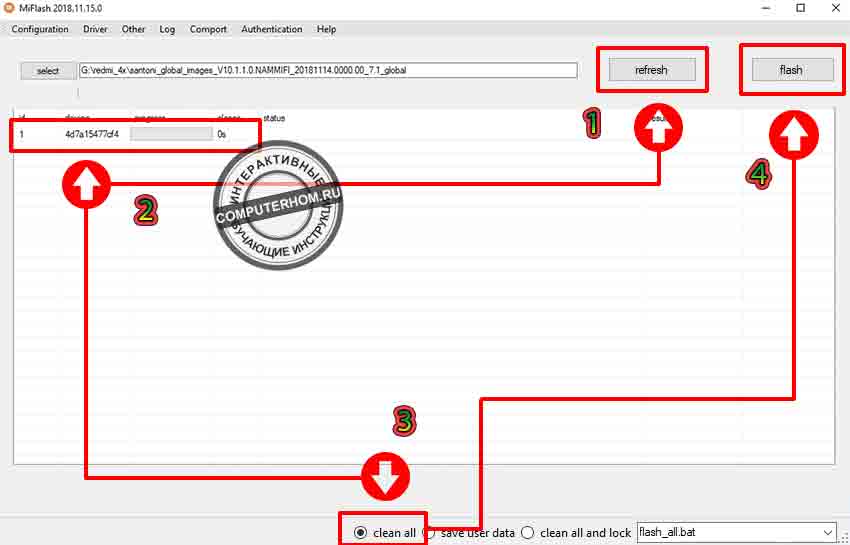
Когда, вы нажмете на кнопку «Flash», наш телефон будет прошиваться, в столбце «progress» вы увидите процесс установки прошивки.
В столбце «elapse», вы увидите сколько времени прошло после начала прошивки.
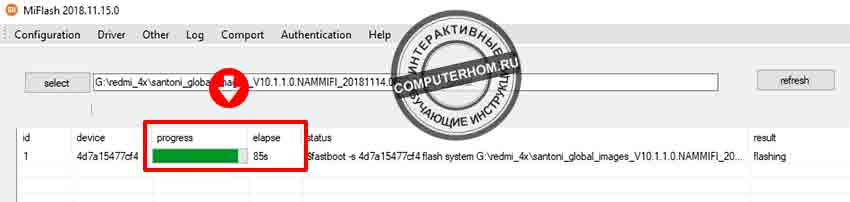
Как только закончится процесс прошивки на вашем телефоне, в столбце «progress» зеленая полоска полностью заполнится, а в строке «status», вы увидите надпись «$pause» все телефон прошит.
После этого, делать нам ничего не нужно, телефон трогать ненужно, отключать кабель от телефона не нужно, он абсолютно не мешает.
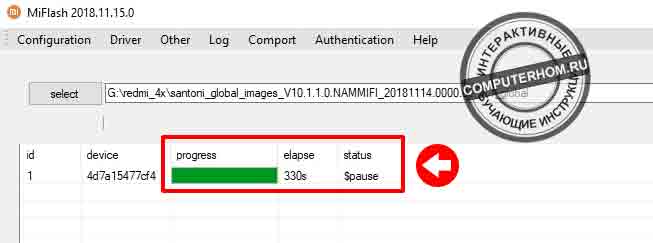
Когда в столбце «status», вы увидите значение «$pause», ваш телефон автоматически включится и начнется процесс установки андроида на ваш телефон, внизу экрана вашего телефона напротив строки «android» будут бегать три точки, означающие установку операционной системы.
Первая картинка может простоять около 10 минут, так что не пугайтесь, все установится, после установки и завершения прошивки, у вас откроется первое окошко, о том, что «Настройка завершена».
Как видно на скриншоте первая картинка установка прошивки, вторая картинка установка прошивки завершена, теперь мы можем отключить usb кабель от телефона и пройти небольшую настройку телефона.
Теперь вы знаете, как прошить xiaomi redmi 4x через miflash, на этом я буду заканчивать инструкцию, всем пока, удачи! До новых встреч на сайте computerhom.ru.

Вы можете оставить комментарии от своего имени, через соц. сервисы